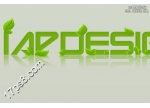利用图层样式和笔刷非常可爱的签名水晶字
来源:红动中国
作者:幽幽梦
学习:3635人次
本教程文字部分非常简单,打好文字或图形后直接用图层样式就可以做出水晶效果。后期可以根据自己的喜好,装饰一些素材,添加梦幻的背景等,做出非常梦幻的组合效果。
最终效果


最终效果


学习 · 提示
相关教程
关注大神微博加入>>
网友求助,请回答!